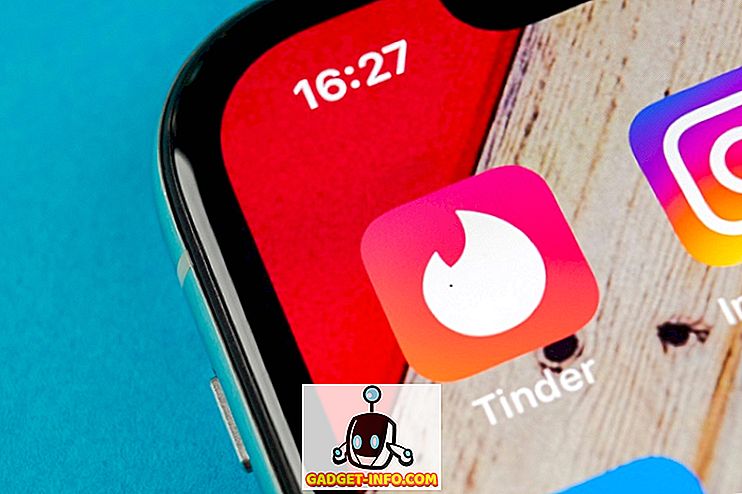Jeśli często grasz w gry na komputerze przy użyciu konwencjonalnego monitora, zdecydowanie zauważysz problemy z rozrywaniem ekranu. Jest to najbardziej zauważalne w szybkich grach, gdy szybko przesuniesz mysz. Przyczyną takiego stanu rzeczy jest fakt, że szybkość renderowania karty graficznej nie jest zsynchronizowana z częstotliwością odświeżania monitora. Załóżmy, że masz monitor 60 Hz, który może wyświetlać do 60 klatek na sekundę, ale twój GPU renderuje się na poziomie powyżej 60. W wyniku tego zauważysz, że niektóre obiekty nie są idealnie ustawione, co utrudnia Twoją sesję gry. Cóż, NVIDIA ma dla Ciebie rozwiązanie, o ile posiadasz kartę graficzną GeForce GTX opartą na Pascalu lub Maxwell. Zanim dowiemy się, jak włączyć funkcję NVIDIA Fast Sync na komputerze, omówmy, co ta technologia faktycznie robi:
Co to jest NVIDIA Fast Sync i jak ją porównuje do V-Sync?
NVIDIA Fast Sync to najnowsze rozwiązanie firmy, które rozwiązuje wszystkie problemy związane z rozrywaniem ekranu, a jednocześnie zapewnia minimalne opóźnienie, dzięki czemu jest znacznie lepszym rozwiązaniem niż tradycyjna technologia V-Sync. Jedną z największych wad włączenia V-Sync do gier jest opóźnienie wprowadzania danych, które utrudnia grę, zwłaszcza jeśli grasz w szybkich grach. W dzisiejszych czasach większość graczy woli wyłączyć V-Sync, ponieważ opóźnienie może przekroczyć 100 ms. W przypadku Fast Sync tak nie jest, ponieważ opóźnienie jest znacznie zminimalizowane i prawie całkowicie zbliżone do tego, co uzyskasz po wyłączeniu V-Sync.

NVIDIA udaje się to zrobić, wprowadzając nowy dodatkowy " ostatni bufor renderowany ", który znajduje się pomiędzy buforem przednim i tylnym. Początkowo GPU renderuje ramkę do bufora Back, a następnie ramka w buforze Back jest natychmiast przenoszona do bufora Last Rendered. Następnie GPU renderuje następną ramkę do tylnego bufora i podczas gdy tak się dzieje, ramka w ostatnim renderowanym buforze jest przesuwana do przedniego bufora. Teraz bufor Last Rendered czeka na następną ramkę z bufora wstecznego. W międzyczasie bufor przedni przechodzi proces skanowania, a obraz jest następnie przesyłany do monitora. Teraz ostatni renderowany bufor wysyła ramkę do bufora przedniego w celu skanowania i wyświetlania jej na monitorze. W wyniku tego silnik gry nie jest spowolniony, ponieważ bufor Back jest zawsze dostępny dla GPU do renderowania, a nie masz do czynienia z odrywaniem ekranu, ponieważ w buforze przednim zawsze znajduje się magazyn ramek, dzięki do włączenia bufora Last Rendered.

Warto zauważyć, że Fast Sync działa tylko wtedy, gdy procesor graficzny renderuje się z częstotliwością klatek powyżej częstotliwości odświeżania monitora . Oznacza to, że w dalszym ciągu będzie występowało zerwanie ekranu, jeśli GPU renderuje się z częstotliwością wyświetlania mniejszą niż częstotliwość odświeżania monitora. Aby rozwiązać ten problem, potrzebujesz monitora G-Sync, który eliminuje odrywanie ekranu, zmniejszając częstotliwość odświeżania monitora do szybkości renderowania GPU. Mimo to G-Sync nie eliminuje zrywania ekranu, jeśli szybkość renderowania GPU jest wyższa niż częstotliwość odświeżania monitora. Podsumowując, jeśli chcesz całkowicie wyeliminować wszystkie problemy związane z rozrywaniem ekranu, musisz włączyć także funkcję Fast-Sync na monitorze obsługującym funkcję G-Sync.
Włącz szybką synchronizację za pomocą panelu sterowania NVIDIA
Jeśli masz obsługiwaną kartę graficzną GeForce GTX, która jest GTX 960 lub nowsza, będziesz mógł z łatwością ją włączyć w Panelu sterowania NVIDIA. To oprogramowanie jest dostarczane wraz ze sterownikami graficznymi i nie ma potrzeby instalowania go osobno. Tak więc, po prostu wykonaj poniższe czynności, aby zrobić to w mgnieniu oka:
- Kliknij prawym przyciskiem myszy w dowolnym miejscu na pulpicie i kliknij "Panel sterowania NVIDIA", aby otworzyć oprogramowanie.

- Teraz kliknij "Zarządzaj ustawieniami 3D" znajdującą się w lewym okienku oprogramowania.

- Po zakończeniu przewiń w prawym okienku i kliknij " Vertical Sync" . Teraz wybierz "Szybka" z menu i kliknij "Zastosuj", aby zapisać te ustawienia.

Cóż, to wszystko, co musisz zrobić, aby umożliwić NVIDIA Fast Sync na twoim komputerze. Musisz jednak upewnić się, że V-Sync jest wyłączony we wszystkich twoich grach, ponieważ niektóre gry mają tę opcję domyślnie włączoną, przez co Fast-Sync może nie działać zgodnie z twoim przeznaczeniem. Zazwyczaj można go wyłączyć, przechodząc do ustawień grafiki / wideo w dowolnej grze.

ZOBACZ RÓWNIEŻ: Jak skonfigurować i skonfigurować NVIDIA G-Sync
Użyj szybkiej synchronizacji, aby wyeliminować problemy z rozrywaniem ekranu
Cóż, jeśli masz normalny monitor z wydajnym układem GPU, który jest w stanie renderować z szybkością klatek powyżej szybkości odświeżania twojego monitora, Fast-Sync będzie w stanie całkowicie rozwiązać wszystkie problemy z rozrywaniem ekranu, wprowadzając tylko minimalne opóźnienie. Nie musisz nawet wydawać fortuny na zakup monitora G-Sync. Jeśli jednak masz monitor G-Sync, ale Twój GPU wyświetla obraz z częstotliwością wyświetlania większą niż częstotliwość odświeżania twojego monitora, nadal będziesz mieć problemy z ekranem, dopóki nie włączysz Szybkiej synchronizacji. Uważamy, że NVIDIA wykonała fenomenalną pracę, wprowadzając tę nową technologię, która może przynieść korzyści graczom, którzy mieli kilka problemów z tradycyjnym V-Sync. Co myślisz o Fast Sync? Czy już próbowałeś? Upewnij się, że sfotografujesz swoje cenne opinie w sekcji komentarzy poniżej.